win7iso旗舰版安装教程
- 分类:win8 发布时间: 2016年11月21日 00:00:01
最简单的win7iso旗舰版安装教程是什么,网友想安装win7的iso旗舰版,但是网上的教程他们非常不敢相信,上次就是一个教训,那么就让小编告诉你们最实用的win7iso旗舰版安装教程,让你们能轻松安装win7旗舰版!
ISO镜像文件需要自己去找适合自己电脑的,一般网上都有,但是大家要谨慎选择,本经验再次不多描述

本人电脑正好有一个之前下载的镜像ISO文件,

我们将镜像文件使用winrar解压软件解压出里面的内容。
有的朋友可能不知道怎么打开ISO镜像文件,其实方法很多,安装winrar软件时只要关联了.iso后缀类型的都能直接用winrar解压,当然也可以下载一个虚拟光驱,自己百度。

通常我们解压出ISO镜像文件之后,都会有一个GHOST安装器的一个东西,通常还有一个使用说明的txt文件,大家可以自己了解一下。

我们直接点击安装器,出现安装界面,我们直接点击执行开始安装
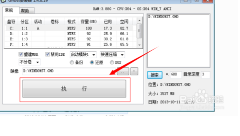
安装界面,直接安装到C盘,不同的ISO文件可能界面不一样,大家进入自然就会操作,通常都是傻瓜式的,不用再做任何操作,等待安装结束

恭喜你,系统已经激活,快畅享你的上网之旅吧~~~~u盘怎么装系统就来装机吧官网查阅相关教程!
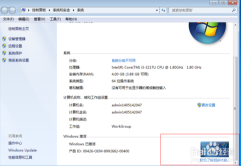
综上所述,这就是小编给你们提供的win7iso旗舰版安装教程了,只要你们跟着小编的步骤走,那么就能安装win7的iso旗舰版系统成功了,以后朋友遇到安装电脑系统问题的时候,你们就能帮助他们解决!
上一篇:如何查看主板型号
下一篇:雨林木风系统光盘安装教程
猜您喜欢
- 小编教你讲述hololens 微软中国..2017/10/24
- 深度w7 32位系统下载2017/02/25
- u盘装系统教程2019/07/03
- 2017office密钥解决方法2017/10/21
- 最实用新萝卜家园win7安装步骤..2017/04/18
- 主编教您手提电脑什么牌子好..2019/01/25
相关推荐
- 怎么一键还原,详细教您怎样还原电脑系.. 2018-04-18
- win7旗舰版安装版iso安装教程.. 2016-11-08
- 电脑遇到问题需要重启 2019-12-31
- 小编教你怎么解决电脑总是自动关机.. 2017-08-21
- 详细教您如何查看内存条频率.. 2019-03-28
- 为你解答dg分区软件怎么分区.. 2018-12-18



